笔记本专用win7系统下QQ截图格式png修改为jpg的方法
更新日期:2024-03-23 08:28:57
来源:投稿
手机扫码继续观看

有win7系统用户反馈,自从将QQ升级为2014版本后,每次QQ截图保存下来的图片默认格式都为png,然而在图片上传时,只能转换为jpg格式才能使用这就需要使用到转换截图格式。如果借助第三方软件来转换,虽然可以快速帮我们转换格式,但是这样不免有些浪费时间。其实还有其他的图片格式修改方法,下面小编就以笔记本专用win7系统为例,带大家一起了解下具体的解决方法!
方法如下:
方法一:
1、保存截图下来的图片,在win7系统资源管理器面板上,依次展开菜单栏“工具”-“文件夹选项”;
2、在打开的文件夹选项窗口上,切换至查看选项卡中;
3、在下面的选项中找到“隐藏已知文件类型的扩展名”并取消勾选,再点角定按钮;
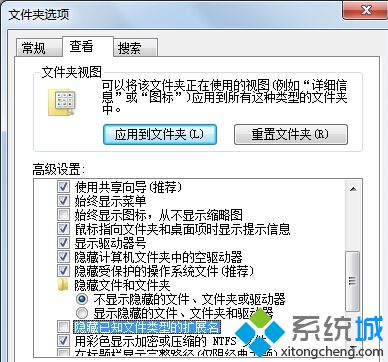
4、然后返回刚刚图片保存的文件夹中,右键单击图片,直接将文件拓展名png修改为JPG即可。
方法二:
在QQ截图后先不要保存图片,直接按下键盘上的Ctrl+S,即可在弹出的窗口中修改图片保存格式。
以上就是笔记本专用win7系统下QQ截图格式png修改为jpg的两种方法,用户如果遇到这种情况,可以按照上面的步骤设置下,希望对大家有所帮助!
该文章是否有帮助到您?
常见问题
- monterey12.1正式版无法检测更新详情0次
- zui13更新计划详细介绍0次
- 优麒麟u盘安装详细教程0次
- 优麒麟和银河麒麟区别详细介绍0次
- monterey屏幕镜像使用教程0次
- monterey关闭sip教程0次
- 优麒麟操作系统详细评测0次
- monterey支持多设备互动吗详情0次
- 优麒麟中文设置教程0次
- monterey和bigsur区别详细介绍0次
系统下载排行
周
月
其他人正在下载
更多
安卓下载
更多
手机上观看
![]() 扫码手机上观看
扫码手机上观看
下一个:
U盘重装视频










